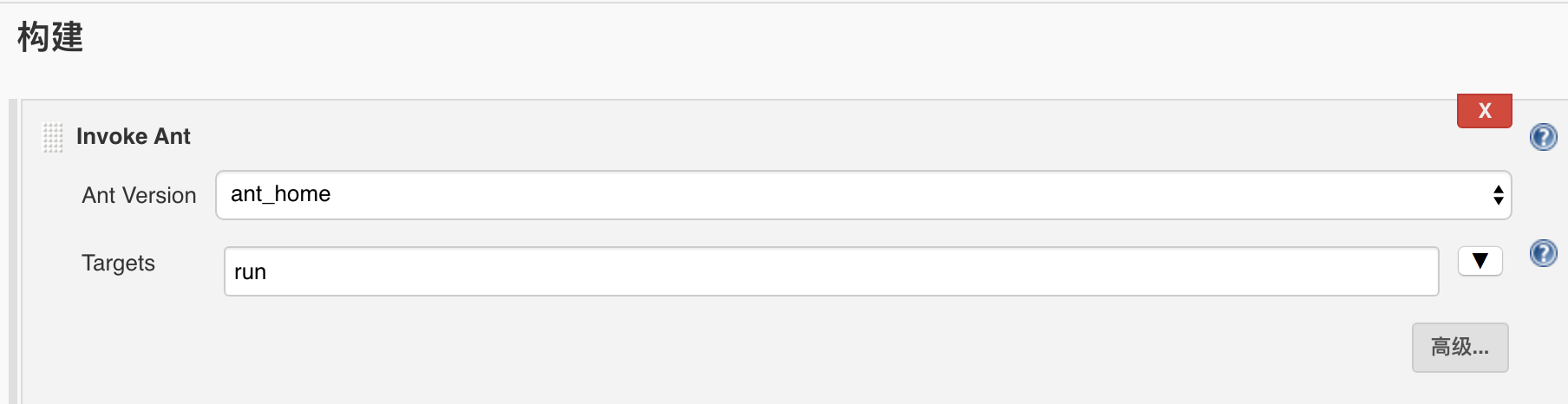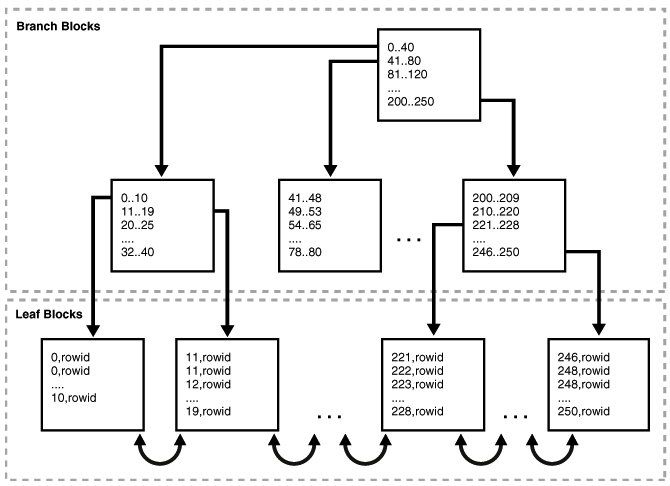作为新手站长,在学习如何管理和维护自己的网站时,掌握一些基本的文件管理技能是非常重要的。通过FTP上传文件到WordPress网站是其中一个必备的技能。本文将详细介绍如何使用FTP将文件上传到WordPress,并分享一些在使用Hostease主机的过程中积累的心得和优势。
1. 什么是 FTP?
FTP,全称是文件传输协议(File Transfer Protocol),它是一种用于在网络上传输文件的标准协议。通过 FTP,我们可以方便地将本地计算机上的文件上传到远程服务器上,从而使网站能够访问这些文件。使用 FTP 工具,你可以轻松地管理网站的文件和目录。
2. 准备工作
在开始之前,你需要准备以下几项内容:
FTP 客户端软件:我推荐使用 FileZilla,这是一款免费且功能强大的 FTP 客户端。
FTP 账户信息:这些信息通常可以在你使用的主机提供商(例如 Hostease)的控制面板中找到,包括 FTP 服务器地址、用户名和密码。
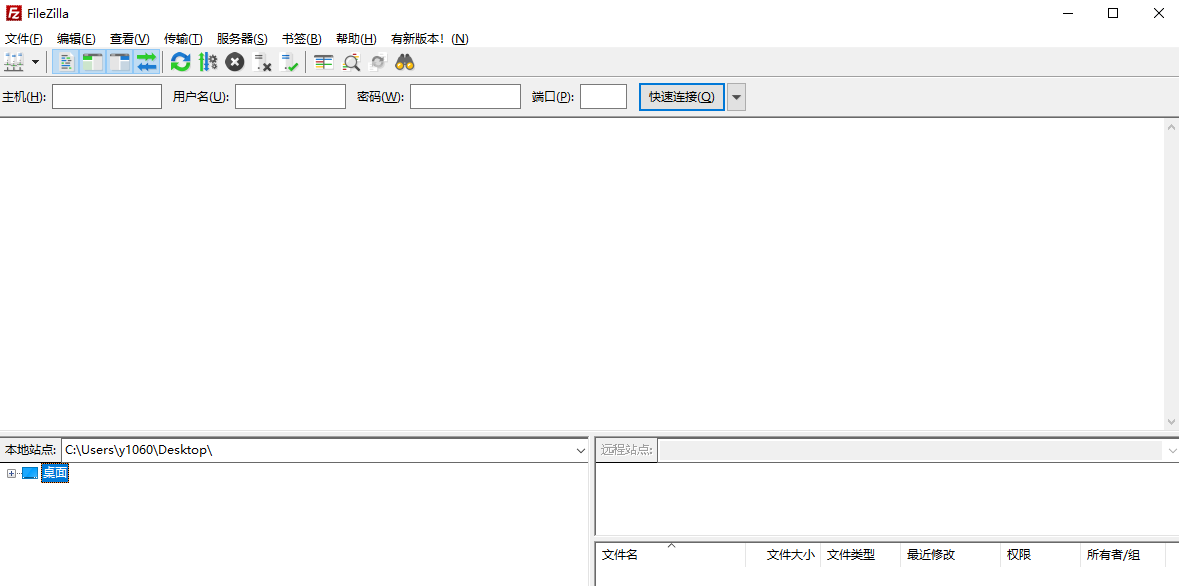
3. 安装和配置 FileZilla
首先,下载并安装 FileZilla 客户端。安装完成后,打开 FileZilla,并按照以下步骤进行配置:
在“站点管理器”中,点击“新站点”。
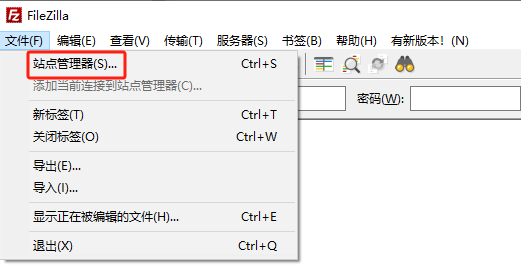
输入你的 FTP 服务器地址(例如 ftp.yourdomain.com)。
将登录类型设置为“正常”,然后输入你的 FTP 用户名和密码。
点击“连接”按钮,FileZilla 将尝试连接到你的 FTP 服务器。
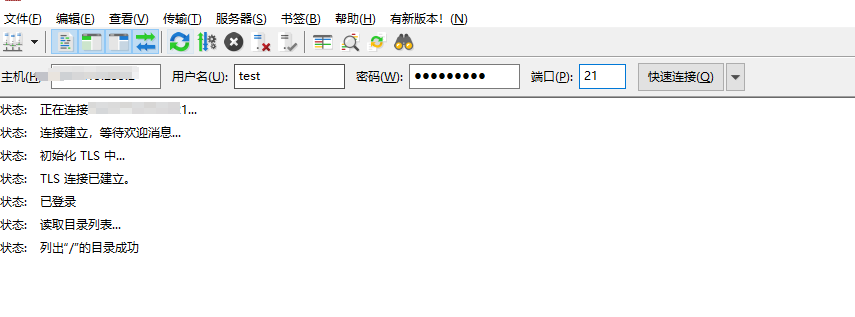
4. 连接到 FTP 服务器
成功连接到 FTP 服务器后,你会看到 FileZilla 界面分为两部分:左边是你本地计算机的文件,右边是远程服务器的文件。你可以在这两个区域之间拖放文件,以实现文件上传或下载。
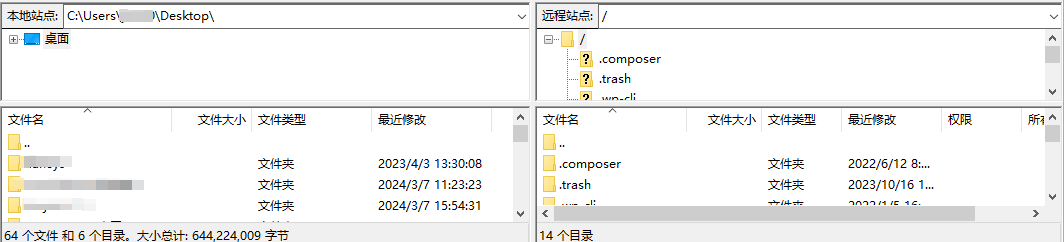
5. 上传文件到 WordPress
要将文件上传到你的 WordPress 网站,请按照以下步骤操作:
在右侧的远程服务器文件列表中,导航到你的 WordPress 根目录(通常是 public_html 或 www 目录)。
在左侧的本地计算机文件列表中,找到你要上传的文件或文件夹。
将文件或文件夹从左侧拖放到右侧的 WordPress 根目录中。
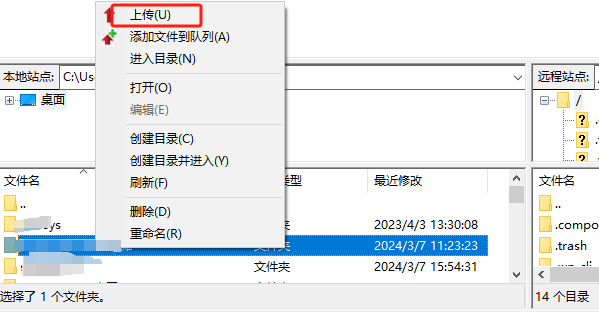
6. 常见问题及解决方案
在使用 FTP 上传文件时,可能会遇到一些常见问题。例如,文件上传失败、连接超时等。此时,可以尝试以下几种解决方法:
检查你的 FTP 账户信息是否正确。
确认你的网络连接正常。
如果问题仍未解决,可以联系你的主机提供商的技术支持(例如 Hostease 提供的 24/7 在线客服)寻求帮助。
7. 总结
使用FTP上传文件到WordPress并不复杂,只要掌握了基本步骤,您也能轻松上手。特别是选择Hostease这样的稳定可靠的主机服务商,整个过程更加顺利。如果在使用过程中遇到任何问题,我会及时联系Hostease的客户服务,他们总是能快速有效地帮我解决问题。
希望这篇文章对你有所帮助,祝你的网站建设顺利!